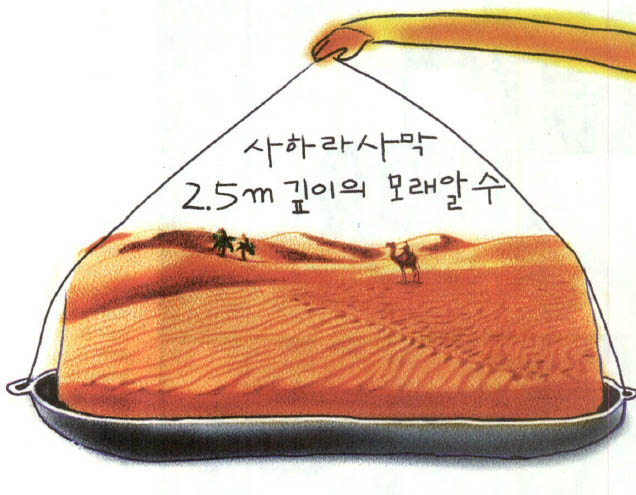고속 인터넷시대가 도래하면서 인터넷은 멀티미디어 보고로 변하고 있다. 생생한 오디오와 비디오, 심지어 실시간 방송까지. 그러나 플레이어가 없으며 모두 '그림의 떡'. 어떤 멀티미디어 데이터든 이용할 수 있는 재생 프로그램을 소개한다.

얼마전 미국에서 흥행 대기록을 수립한 ‘스타워스 IV’는 상영 전부터 돌풍을 예고했던 영화다. 주인공인 제다이가 사용하는 광선검, 우주선 모형, 기괴한 괴물 캐릭터 등은 스타워스 마니아를 흥분시키기에 충분하다. 이러한 열풍은 제작사인 루카스필름이 예고편을 인터넷에 공개하면서 절정에 달했다. 비록 맛보기에 불과한 동영상이었지만 영화 마니아들과 네티즌들은 이를 보기 위해 너나없이 스타워스 웹사이트(www.starwars.com)에 접속했다.
그런데 막상 웹사이트에 접속한 네티즌들은 ‘퀵타임 플레이어’라는 별도의 프로그램을 다운받아 설치해야 하는 번거로운 작업을 감수해야 했다. 예고편 동영상이 오직 애플사의 동영상 소프트웨어인 퀵타임 플레이어로만 볼 수 있었기 때문이다.
루카스필름은 인터넷이라는 뉴미디어에 예고편을 공개해 홍보효과를 극대화시켰고, 애플 역시 ‘스타워스가 인정한 동영상 소프트웨어’라는 명분을 얻으며 퀵타임 소프트웨어와 관련된 기술력을 과시했다. 그러나 이는 네티즌들의 불편은 아랑곳하지 않은 것이다. 최근 마이크로소프트가 개발한 ‘윈도 미디어 플레이어’나 리얼네트웍스가 개발한 ‘리얼플레이어’가 인터넷 동영상 재생 소프트웨어로 가장 많이 사용됨을 감안한다면, 루카스필름이 ‘퀵타임’을 선택한 것은 매우 이례적이라고 할 수 있다.
불과 2-3년 전만 해도 인터넷을 이용해 영화 예고편을 동영상으로 감상한다는 것은 상상하기 힘든 일이었다. 하지만 이제는 어떤 플레이어를 이용해 동영상을 볼지가 고민거리가 됐다.
이런 고민은 동영상 재생뿐만이 아니다. 최근 인기를 끌고 있는 MP3나 ra, vqf 등 음악데이터파일도 원칙적으로 전용프로그램이 있어야만 좋은 음질로 감상할 수 있다. 그래서 웬만큼 PC를 사용해 본 사람들이라면 해당 파일에 맞는 플레이어를 선택하기 위해 혼란에 빠졌던 경험이 한두차례는 있다. 물론 최근에 이러한 다양한 파일을 통합 지원하는 소프트웨어가 등장하기도 하지만, ‘꿩 잡는 것이 매’라는 옛말처럼 전용 소프트웨어를 사용하는 것이 바람직하다.
지금부터 현재 우후죽순처럼 쏟아지는 다양한 멀티미디어 데이터를 재생할 수 있는 몇가지 주요한 소프트웨어를 알아보자. 여기에 소개된 소프트웨어만 잘 활용하면 사실상 어떤 데이터도 무리없이 소화할 수 있다.
1. 인터넷 방송의 개척자 - 리얼플레이어G2
멀티미디어 재생 소프트웨어로 가장 먼저 꼽을 수 있는 것은 리얼네트웍스사(www.real.com)가 발표한 ‘리얼플레이어’다. 이 프로그램은 원래 오디오 중심의 인터넷방송을 목적으로 개발됐다. 웹을 뉴미디어로 규정하고 자체개발한 압축기술과 플레이어를 이용해 오디오파일을 전송하는 이 프로그램은 초기에는 AM 라디오 수준의 음질에 불과했다.
그러나 점차 모뎀 속도가 빨라지고 전용선을 사용하는 사람들이 늘어남에 따라 이제는 오디오는 물론이고 동영상까지 지원하는 리얼플레이어로 발전해 인터넷방송에 널리 이용되고 있다. 리얼네트웍스사는 CNN, ABC, ESPN, ZDTV 등 다양한 방송국들과 컨텐츠 제휴관계를 맺고 있으며, 이 방송국 아이콘을 리얼플레이어에 채널처럼 배치해 인터넷방송 시대를 열어가고 있다.
리얼 플레이어는 매년 아카데미 시상식이 생중계되는 것으로도 유명하다. 국내에서는 MBC(www.mbc.co.kr), KBS(www.kbs.co.kr), SBS(www.sbs.co.kr) 등의 방송국들이 모두 리얼플레이어 파일 형식에 맞춰 녹화 비디오 혹은 리얼타임 오디오를 서비스하고 있다. 마이다스 동아일보의 ‘라디오동아’(media.donga.com/docs/radioda/) 역시 리얼플레이어를 이용해 최신 인기가요, 영화음악, 클래식 등을 감상할 수 있는 사이트다.
인터넷방송에 초점을 맞추고 있는 해외 네티즌들과 달리, 국내에서는 음악감상을 목적으로 리얼플레이어를 이용하는 사람이 많다. 이들은 PC통신, 인터넷(각종 방송국 사이트)을 통해 확장자가 rm, ra로 끝나는 리얼오디오 파일을 구해 음악을 듣고 있다. 음질은 CD에 비해 떨어지지만 PC에서 최신 음악을 공짜로 감상할 수 있다는 장점 때문에 네티즌들은 열광한다.
웹사이트에서 리얼플레이어를 지원하는 데이터인지 확인하려면 리얼플레이어 아이콘이 있는지 확인하면 된다. 이 아이콘이 붙어있는 경우 리얼플레이어를 설치해 감상하면 된다.
2. CD음질 수준의 MP3연주 - 윈앰프
멀티미디어 데이터 압축기술이 빚어낸 최고의 상품은 바로 MP3이다. 4MB 안팎의 파일 크기로 일반 음악CD와 거의 똑같은 음질을 보장하는 MP3 파일은 최근 PC분야에서 가장 인기있는 기술이자 상품으로 자리잡았다.
문화평론가들은 팝 음악의 황제 엘비스 프레슬리가 성장하는데 결정적으로 기여한 것은 카오디오의 등장이라고 말한다. 이에 비교한다면 MP3의 열풍에 불을 당긴 것은 널소프트사(www.winamp.com)가 제작한 MP3 플레이어 ‘윈앰프’라고 할 수 있다. 최근 미국 최대의 인터넷 서비스인 아메리칸온라인(AOL)이 기술력과 시장성을 인정해 널소프트사를 인수함으로써 향후 사업에 관심이 모아지고 있다.
윈앰프는 486 정도의 시스템이면 작동하고, 음악 연주 소프트웨어가 갖춰야 할 이퀄라이저 기능, 탐색 기능, 연주 리스트 기능이 갖춰져 있다. 또한 자신이 만든 그림 파일을 이용해 프로그램 화면을 바꿀 수 있는 스킨기능과 윈앰프에 3D 화면 효과를 제공할 수 있는 플러그인도 인기몰이에 한몫하고 있다.
웹사이트에서 MP3 파일이라고 적혀 있는 링크를 클릭하면 이 플레이어를 실행할 수 있으며, 최신 버전은 자체 브라우저 창을 갖고 있어 팝송의 경우 제목만 입력하면 원하는 파일을 찾을 수도 있다.
문제는 MP3 파일이 늘 저작권 논쟁의 불씨를 안고 있다는 점. 기존 음반회사들은 MP3 파일이 기존 음반시장을 위축시킨다며 PC통신이나 인터넷을 통해 무료로 다은받는 것을 금지하고 있다. 그러나 인터넷 상의 자유로운 정보교류라며 MP3 유료화를 반대하는 네티즌의 반발도 거세다. 이러한 가운데, 최근에는 MP3 파일 자판기와 워크맨 현태의 MP3 플레이어가 선보일 만큼 MP3 열풍은 뜨겁다.
윈앰프를 이용한 MP3정보 사이트로는 알짜배기 사이트 들만을 모아 소개하는 야후 MP3 페이(www.yahoo.co.kr/Computers_and_Internet/Multimedia/Audio/formats/MP3/), 팝송 등 전세계에 흩어져 있는 MP3 파일을 찾아주는 검색엔진(www.webquarry.com/~search/)이 있다. 이러한 사이트에서는 실시간으로 음악을 감상할 수 있고, 확장자가 MP3로 끝나는 파일을 연주할 수 있다.

3. 모든 멀티미디어 파일을 해결 - 윈도 미디어플레이어
마이크로소프트는 이상한 욕심을 가지고 있다. 그것은 바로 '내가 표준'이라는 논리. 대다수의 네티즌들이 이용하던 넷스케이프를 따라잡기 위해 자사의 브라우저인 인터넷 익스플로러를 윈도98에 무료로 포함시키는 방법으로 전세를 역전시킨 마이크로소프트는, 멀티미디어 재생기 분야에서도 동일한 작전을 썼다. 즉 인터넷 익스플로러를 설치할 때 미디어플레이어(www.microsoft.com/windows/mediaplayer)가 함께 설치되도록 한 것이다.
미디어플레이어는 윈도의 기본 오디오포맷인 wav 파일과 비디오포맷은 avi 파일을 지원할 뿐 아니라, 흔히 매장에서 구입할 수 있는 비디오 CD도 재생할 수 있다. 또 얼마전 연예인 몰래카메라로 화제가 됐던 동영상 압축포맷인 mpg파일이나 앞서 이야기한 MP3 파일까지도 재생할 수 있다. 심지어 리얼플레이어 파일인 ra나 rm파일도 감상할 수 있다.
지원하는 기능 역시 막강하다. 재생 탐색 기능은 물론이고 화면 확대/축소 및 전체화면보기가 가능하다. 리얼 플레이어처럼 전세계 유명 방송국을 선정해 미디어 채널 사이트를 구축해 놓았다. 이 사이트에서는 인기리에 상영된 영화 '매트릭스' 예고편을 방송하기도 했다.
이처럼 미디어플레이어가 윈도의 고유파일은 물론 다른 업체의 영역까지 침범하고 나서자, 다른 업체들은 미디어플레이어를 윈도에 기본탑재하는 것은 불법이라고 강력하게 반발하고 있다. 어쨌든 사용자 입장에서는 어지간한 멀티미디어 파일을 재생하는데 윈도 미디어플레이어 하나면 충분하기 때문에 불만은 없다고 볼 수 있다. 이 프로그램은 윈도98 '보조프로그램'의 '엔터테인먼트'항목에 들어 있다.
미디어플레이어를 이용해보려면 윈도 미디어 채널(windowsmedia.microsoft.com/), 웹이벤트(webevents.microsoft.com/iradio/ko_ko/radio.asp), 미국 CBS방송국(www.cbs.com) 등이 도움이 된다.
4. 애플이 자랑하는 동영상 소프트웨어 - 퀵타임 플레이어
확장자가 mov로 끝나는 동영상 파일은 애플의 퀵타임(www.apple.com/quicktime)이 꼭 필요하다. 미디어플레이어 등 몇몇 프로그램들이 mov를 지원한다지만 필자의 경험으로 보면 mov 파일을 제대로 재생하기 위해서는 퀵타임 플레이어 외에 다른 선택이 없다.
퀵타임 기술은 전세계 매킨토시 사용자들에게 절대적인 지지를 받으며 탄생했다. 퀵타임 전용 파일인 mov 파일은 압축률에 있어 이를 능가하는 mpg 파일이 나타나기 전까지 최고의 동영상 재생 수단이었다. 윈도 avi보다 압축률이 좋고, 매킨토시든 윈도든 관계없이 어느 시스템이나 사용할 수 있기 때문이다. 퀵타임은 최근 인기있는 매킨토시 아이맥이나 G3 데스크탑, 파워북 노트북에 기본 탑재돼 있어 자칫 매킨토시용으로 오해할 수 있으나, 윈도에서도 퀵타임 플레이어를 설치하면 사용할 수 있다.
퀵타임 플레이어를 사용할 때 주의할 점은 가급적 브라우저 플러그인을 함께 받아야 한다는 점이다. 현재 인터넷과 PC통신에서는 브라우저 플러그인이 통합된 파일과 별도 파일을 따로 제공하는 경우가 있는데, 가급적 통합된 파일을 설치해 두는 것이 좋다.
서두에서 이야기했지만 퀵타임은 올해 최고의 흥행작이 될 스타워스 예고편을 단독 제공하는 플레이어가 됐다. 20세기 폭스, 콜럼비아, 미라맥스 등 주요 영화사들도 퀵타임 플레이어를 지원하는 동영상 서비스를 제공하고 있다. 퀵타임 쇼케이스(http://www.apple.com/quicktime/showcase/)에는 퀵타임으로 감상할 수 있는 다양한 멀티미디어 사이트가 링크돼 있다.

5. 세계가 인정하는 토종 멀티미디어 재생기 - 거원 제트오디오
국내에서 개발된 세계적인 멀티미디어 통합 재생기가 있다. 거원시스템(www.cowon.com)이 개발한 거원 제트오디오가 바로 그것. 일반 오디오CD, 비디오CD는 기본적으로 재생하고, MP3 파일과 리얼플레이어 파일도 연주할 수 있다.
연주목록기능을 갖추고 있어 편리하고, 무엇보다 독특한 효과음을 구현할 수 있다는 점이 장점이다. 인터페이스 역시 기존 오디오 컴포넌트 모양을 하고 있어 쉽게 조작할 수 있다. 거원 제트오디오는 ZDNet등 해외 다운로드 사이트에서 우수한 판정을 받아 일본 등에 상당량을 수출하고 있는 제품이다. 만약 앞서 소개한 멀티미디어 재생 프로그램들이 낯설고 어려우면 토종재생기인 거원제트오디오르 추천한다. 다만 로컬에 있는 파일을 재생할 수 있으나 플러그인 기능이 미약하다는 점이 약점이다.
PC로 멀티미디어를 즐길 때 주의사항
PC로 멀티미디어 데이터를 감상하다 보면 간혹 제대로 재생되지 않는 경우가 있다. 이는 멀티미디어 데이터를 처리하기 위한 코덱(Codec)이
란 것이 제대로 설치되지 않았기 때문이다.
먼저 확인해 볼 부분은 윈도 '제어판'에 있는 '프로그램 추가/제거' 항목이다. 이를 선태갛고 'windows설치'탭을 누른다. 잠시 현재 PC에 설치된 윈도 구성요소를 체크하는 과정이 지나면 현재 설치된 목록이 제시된다. 이 항목 중 '멀티미디어' 부분을 선택하고 '자세히' 버튼을 눌러 나타나는 대화상자에서 비디오 압축'과 '오디오 압축'이라는 구성요소에 v표시가 돼있는지 확인한다. 만약 v표시가 돼 있으면 멀티미디어 데이터를 감상할 수 있지만, 빠져 있으면 체크해야 한다. 이렇게 하면 비디오와 오디오 압축 코덱이 설치되는데, 이를 확인하려면 다시 '제어판을 열어 '멀티미디어' 항목을 선택한 후 '장치' 탭을 클릭한다. 여기에서 비디오 압축 코덱과 오디오 압축 코덱 항목이 설치돼 있음을 확인하면 된다.
이렇게 했는데도 데이터가 제대로 재생되지 않으면 앞서 소개한 윈도 미디어플레이어를 설치해 주어야 한다. 미디어플레이어가 핵심 코덱을 기본 제공하고 있기 때문이다. 또 하나 설치할 것은 '인텔 Indeo비디오/오디오 코덱'이다. PC통신 자료실에서 쉽게 구할 수 있고, 인터넷(developer.intel.com/ial/indeo/index.htm)에서 다운받을 수 있다. 다음에는 마이크로소프트 다이렉트X 6.1과 다이렉트 미디어 6.0, 다이렉트 플레이 6.0 등을 설치해야 한다. 이 역시 PC통신 자료실과 인터넷(www.microsoft.com/directx/)에서 구할 수 있다.